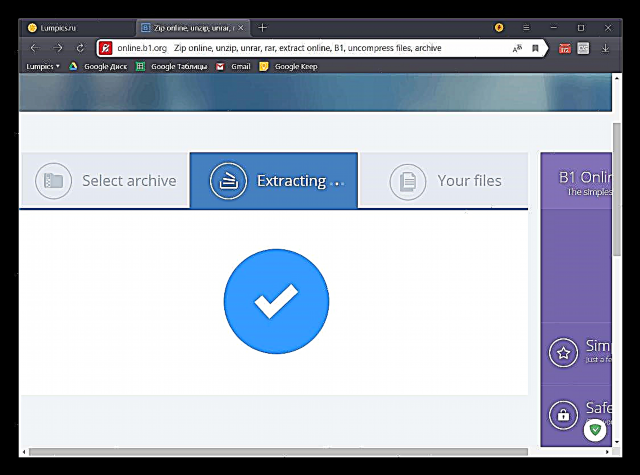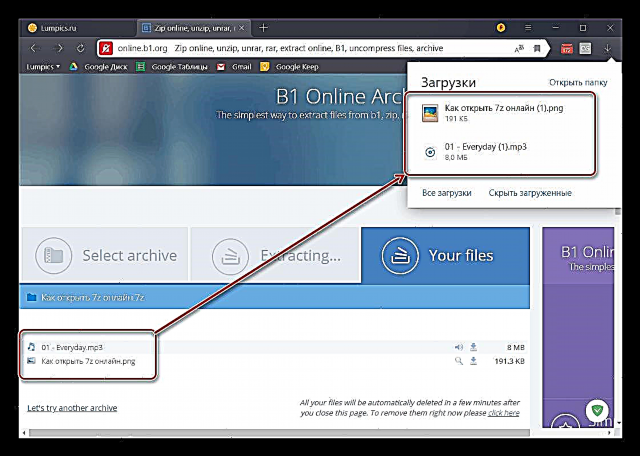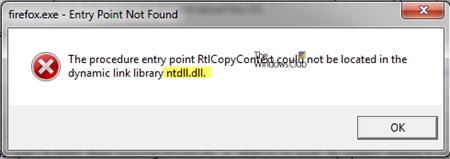فرمت 7z مورد استفاده برای فشرده سازی داده ها محبوبیت کمتری نسبت به RAR و ZIP مشهور دارد و بنابراین هر بایگانی از آن پشتیبانی نمی کند. علاوه بر این ، همه کاربران نمی دانند کدام برنامه خاص برای باز کردن آن مناسب است. اگر نمی خواهید با استفاده از نیروی بی رحم راه حل مناسبی را جستجو کنید ، توصیه می کنیم از یکی از خدمات تخصصی آنلاین که در مورد امروز صحبت خواهیم کرد ، کمک بگیرید.
در حال باز کردن بایگانی های 7z به صورت آنلاین
سرویس های وب زیادی وجود ندارد که بتوانند پرونده ها را از بایگانی 7z استخراج کنند. جستجوی آنها از طریق گوگل یا Yandex کار ساده ای نیست ، اما ما آن را برای شما حل کردیم ، تنها دو مورد را انتخاب کردیم ، اما تضمین می کنیم که بایگانی وب مؤثر یا به اصطلاح بایگانی باشند ، زیرا هر دوی آنها به طور خاص روی باز کردن داده های فشرده متمرکز شده اند.
همچنین مشاهده کنید: چگونه یک بایگانی را با فرمت RAR بصورت آنلاین باز کنید
روش 1: بایگانی آنلاین B1
بیایید با یک اخطار شروع کنیم: حتی در مورد بارگیری برنامه بایگانی ارائه شده توسط این وب سایت فکر نکنید - تعداد زیادی نرم افزار ناخواسته و AdWare در آن ادغام شده اند. اما خدمات آنلاین ما در نظر گرفته ایمن است ، اما با یک نتیجه گیری.
به بایگانی آنلاین B1 بروید
- بلافاصله پس از کلیک روی پیوند بالا ، کلیک کنید "اینجا را کلیک کنید"برای بارگذاری بایگانی 7z در سایت.

توجه: در برخی موارد ، آنتی ویروس نصب شده در سیستم ممکن است تلاش برای بارگذاری پرونده در سایت را مسدود کند. این به این دلیل است که نرم افزاری که او ایجاد کرده است به دلیل دلیلی که در بالا بیان کردیم ، در پایگاه داده های ویروس گنجانده شده است. ما توصیه می کنیم که این "عصبانیت" را نادیده بگیرید و هنگام باز کردن داده ها ، آنتی ویروس را خاموش کنید ، و دوباره آن را روشن کنید.
بیشتر بخوانید: نحوه غیرفعال کردن موقت آنتی ویروس
- برای افزودن بایگانی در پنجره ای که باز می شود "اکسپلورر" مسیر آن را مشخص کنید ، آن را با ماوس انتخاب کرده و بر روی دکمه کلیک کنید "باز".
- صبر کنید تا بررسی و باز کردن آن پایان یابد ، مدت زمان آن بستگی به اندازه کل پرونده و تعداد عناصر موجود در آن دارد.
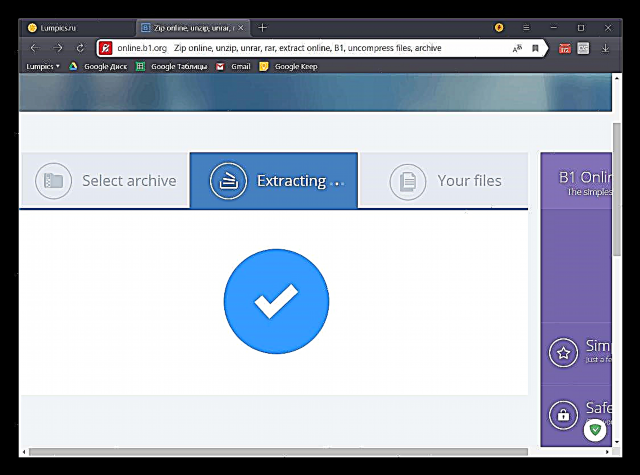
در پایان این روش ، همه چیزهایی را که در 7z بسته بندی شده اند می بینید. - متأسفانه ، پرونده ها فقط می توانند بارگیری شوند - برای این ، در مقابل هر یک از آنها یک دکمه مربوطه وجود دارد. برای شروع بارگیری بر روی آن کلیک کنید.

و سپس همان کار را با بقیه عناصر تکرار کنید.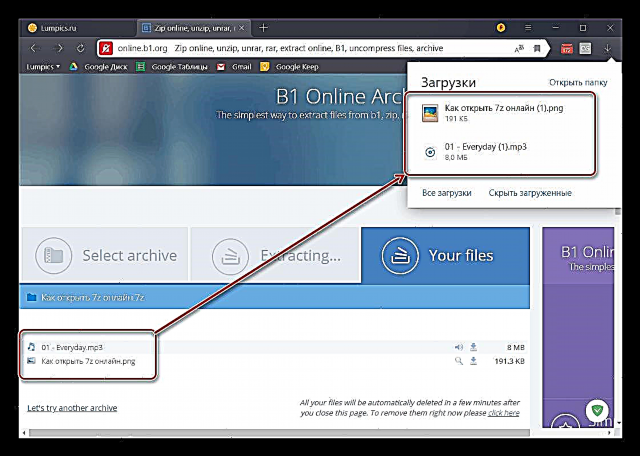
توجه: پس از اتمام کار با سرویس آنلاین ، می توانید داده های بارگیری شده در آن را با کلیک روی پیوند مشخص شده در تصویر زیر حذف کنید. در غیر این صورت ، پس از بستن این سایت در یک مرورگر ، چند دقیقه پاک می شوند.



بایگانی آنلاین B1 را نمی توان ایده آل نامید - سایت نه تنها روسی شده نیست ، بلکه در وضعیت ضعیفی با برخی آنتی ویروس ها قرار دارد. با وجود این ، این یکی از معدود خدمات آنلاین است که می تواند محتوای آرشیو 7z را از حالت فشرده خارج کرده و امکان بارگیری آن را به رایانه فراهم کند.
همچنین بخوانید: چگونه یک بایگانی ZIP را به صورت آنلاین باز کنیم
روش 2: از حالت فشرده خارج کنید
دومین و آخرین سرویس آنلاین در مقاله ما برای همکاری با بایگانی 7z از هر لحاظ ، از آنچه در بالا مورد بحث قرار گرفته است ، فراتر می رود. سایت روسی شده و مشکوک به نرم افزار آنتی ویروس نمی شود ، بعلاوه با یک رابط کاربری ساده و شهودی جذاب می شود.
به صورت آنلاین به سرویس unzip بروید
- با استفاده از پیوند بالا و در صفحه اصلی سرویس وب ، روی دکمه کلیک کنید "پرونده را انتخاب کنید"برای بارگیری بایگانی 7z از رایانه خود ، یا متوسل شدن به روش های جایگزین اضافه کردن (در تصویر زیر تأکید کنید).
- در "اکسپلورر" مسیر پرونده را مشخص کنید ، آن را انتخاب کنید و بر روی دکمه کلیک کنید "باز".
- مدتی صبر کنید (بسته به حجم) در حالی که بایگانی در سایت بارگذاری می شود ،

و سپس مطالب آن را مرور کنید. - برخلاف بایگانی آنلاین B1 ، Unzipper به شما امکان می دهد که نه تنها یک بار فایل ها را از آن بارگیری کنید ، بلکه امکان بارگیری آنها را نیز در یک بایگانی ZIP وجود دارد ، که یک دکمه جداگانه برای آن فراهم شده است.

توجه: بایگانی با فرمت ZIP نه تنها بصورت آنلاین باز می شود ، همانطور که قبلاً توضیح دادیم (پیوند مربوط به مطالب مفصل در بالا وجود دارد) بلکه بر روی هر رایانه ویندوز ، حتی اگر بایگانی نصب نشده باشد ، باز می شود.

اگر هنوز هم می خواهید بارها و بارها فایلها را بارگیری کنید ، کافیست نام آنها را یکی یکی کلیک کنید ، پس از آن فقط باید پیشرفت بارگیری را مشاهده کنید.
همچنین بخوانید: نحوه باز کردن بایگانی ZIP بر روی رایانه



unzipper واقعاً وظیفه خوبی در باز کردن بایگانی های 7z دارد ، به خصوص که از دیگر قالب های فشرده سازی داده رایج پشتیبانی می کند.
همچنین مشاهده کنید: در حال باز کردن بایگانی های 7z در رایانه
نتیجه گیری
همانطور که در مقدمه گفتیم ، تعداد بسیار کمی از خدمات آنلاین با افتتاح بایگانی با فرمت 7z روبرو هستند. ما دو تا از آنها را بررسی کردیم ، اما فقط می توانیم یکی را توصیه کنیم. مورد دوم در این مقاله نه تنها برای بیمه ارائه شده است بلکه به دلیل اینکه سایر سایتها حتی نسبت به آن نیز فرومایه هستند.